Power Automate 「メッセージを投稿する(Microsoft Teams)」アクション
※非推奨機能となりました。
新バージョンは「チャットまたはチャネルでメッセージを投稿する」です。
Teamsのチャットに投稿するアクションです。
メールの代わり、または併用で何らかの条件で通知する用途に利用します。
利用方法
フローにステップを追加する際に「Microsoft Teams」コネクタを選択します。
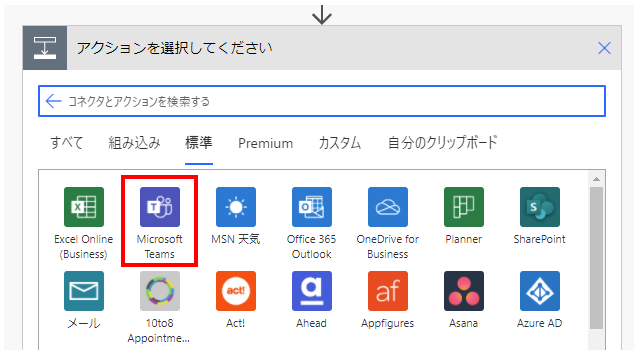
「アクション」より「メッセージを投稿する」を選択します。
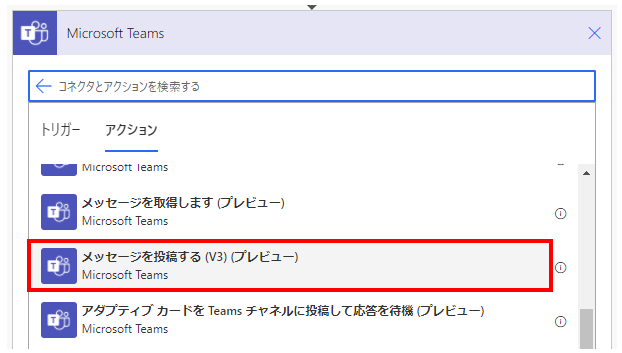
「メッセージを投稿する」ステップが追加されるのでパラメーターを設定します。
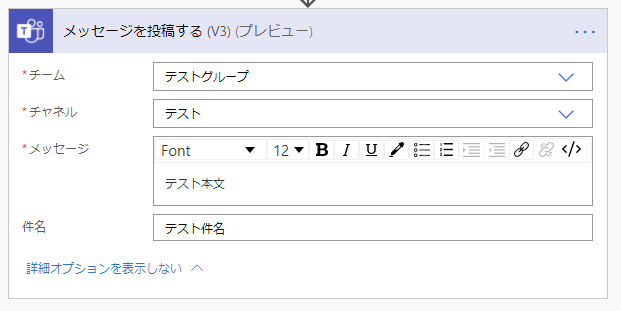
| 項目 | 省略時の値 | 説明 |
|---|---|---|
| チーム | 省略不可 | 投稿するチームを選択します。 |
| チャネル | 省略不可 | 投稿するチャネルを選択します。 「一般」チャネルは「General」と表示されます。 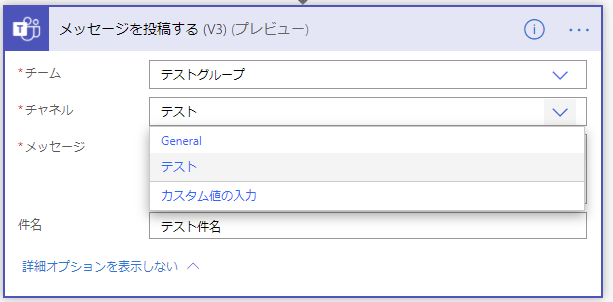 |
| メッセージ | 省略不可 | 投稿の本文を指定します。 |
| 件名 | 空白 | 件名を指定します。 あまり利用することはありませんが、 Teamsの投稿画面で書式を指定する場合に表示されます。 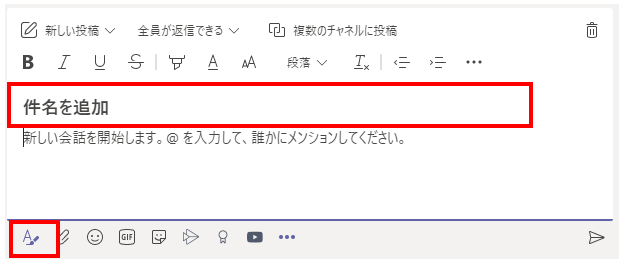 |
フローを起動すればメッセージが送信されます。

ヘルプにはメッセージサイズ制限は約28KBとの記載がありますが、
画像をBase64変換して貼るようなことをしなければ
超えることはほぼないと思われます。
(そのうち添付などが出来るようになるかもしれませんが)
このアクションでもTeams関連のトリガーが発生します。
延々とトリガーが起動する状態にならないよう注意が必要です。
利用例
Power Automateを効率的に習得したい方へ
当サイトの情報を電子書籍用に読み易く整理したコンテンツを
買い切り950円またはKindle Unlimited (読み放題) で提供中です。

Word-A4サイズ:1500ページの情報量で
(実際のページ数はデバイスで変わります)
基本的な使い方から各トリガー/アクションの詳細な使い方、
頻出テクニック、実用例を紹介。(目次)
体系的に学びたい方は是非ご検討ください。
アップデートなどの更新事項があれば随時反映しています。(更新履歴)
なお購入後に最新版をダウンロードするには
Amazonへの問い合わせが必要です。